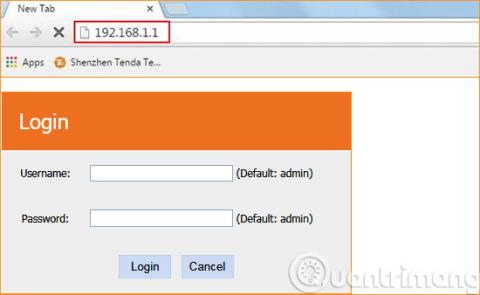Existuje mnoho spôsobov, ako zabezpečiť WiFi [ Zabezpečenie WiFi od základných krokov ], ale najlepší a najlacnejší spôsob je pravidelná zmena hesla WiFi . Dnes vás prevedieme, ako zmeniť heslo Tenda Wifi . Ak používate iný typ modemu, pozrite si, ako zmeniť heslo WiFi pre iné typy modemov v článku: Zhrnutie, ako zmeniť heslo WiFi na notebooku alebo telefóne
V súčasnosti je trh smerovačov Tenda rozdelený do mnohých rôznych typov, ako sú Tenda W311R, Tenda W303R, Tenda W268R, Tenda W302R a Tenda W315R, ale ich konfigurácia je podobná. Rozhranie môže byť trochu iné, ale nebudete mať veľké problémy so zmenou hesla WiFi.
Pre zmenu hesla Tenda WiFi budete potrebovať poznať adresu modemového oddelenia.V tejto príručke pôjdeme do detailov od kontroly Predvolenej brány až po dokončenie procesu zmeny hesla WiFi, pozrite si ju.
Poznámka: Pred zmenou hesla pripojte Tenda Wifi k počítaču pomocou sieťového kábla.
Ak chcete zmeniť heslo Tenda WiFi, postupujte takto:
Krok 1: Otvorte CMD: Windows + R > zadajte cmd > Enter
Krok 2: Zadajte ipconfig > Enter
Krok 3: Zapamätajte si adresu predvolenej brány
Krok 4: Zadajte adresu predvolenej brány do prehliadača (zvyčajne 192.168.0.1 alebo 192.168.1.1)
Krok 5: Prihláste sa na stránku správcu pomocou predvoleného používateľského mena a hesla správcu

Krok 6: Nájdite kartu Nastavenia bezdrôtového pripojenia > Zabezpečenie bezdrôtového pripojenia. Ak ho nevidíte, kliknite na Rozšírené
Krok 7: Nastavte parametre:
- Security Mode: Vyberte WPA/WPA2 - PSK
- WPA Algorithms : Vyberte TKIP&AES
- Bezpečnostný kľúč : Zadajte heslo Tenda WiFi, ktoré chcete zmeniť.

Krok 8: Kliknutím na tlačidlo OK uložte zmeny
Krok 9: Dokončite reštartovaním modemu
Poznámka: Po zmene hesla Tenda WiFi budú musieť zariadenia, ktoré sa predtým pripojili k tejto WiFi, vymazať staré heslo a zadať nové heslo, aby sa mohli pripojiť k sieti.
Vyššie sú uvedené všetky kroky na zmenu hesla WiFi na modeme Tenda. Dúfajme, že tento článok vám pomôže zmeniť heslo domácej WiFi.
Veľa štastia!